Ashkal

L'originale di questo tutorial lo trovate qui

Ringrazio Tati per avermi permesso di tradurre questo tutorial
Tutorial tradotto con psp 2020
Materiale qui
Tube donna: Alehandra Vanhek . Tube fornito nel materiale: Tati Design
Il resto del materiale: Tati

Filtri usati qui: Filter Factory Gallery A - AAA Filters - AP [Lines] - Simple - VanDerLee - Carolaine and Sensibility - Toadies - Eye Candy 5 Impact

|
Porta con te la freccia per tenere il segno al tuo lavoro
|
Preparazione
Apri in psp la maschera "TD_MaskTuto_Ashkal" e riducila ad icona
Doppio clic sul preset "TD_Glass_Ashkal.f1s" e si installerà automaticamente dentro il filtro Eye Candy 5 Impact
Colori usati
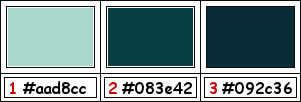
1. Tavolozza dei materiali: colore di primo piano chiaro #aad8cc (1) e colore di secondo piano scuro #083e42 (2)
2. Configura in primo piano il gradiente stile lineare:
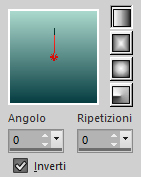
3. Apri il livello "TD_Canal_Alfa_Ashkal".
Finestra/Duplica.
Chiudi l'originale e andiamo a lavorare sulla copia.
Rinomina il livello "Raster 1".
4. Riempi con il gradiente di primo piano.
5. Livelli/Nuovo livello raster.
6. Selezioni/Seleziona tutto.
7. Apri il tube della donna "TD_TubeTuto_Ashkal". Modifica/Copia e incolla nella selezione.
8. Deseleziona tutto.
9. Effetti/Effetti d'immagine/Motivo unico:
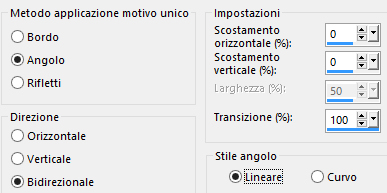
10. Livelli/Unisci/Unisci giù.
11. Regola/Sfocatura/Sfocatura radiale:
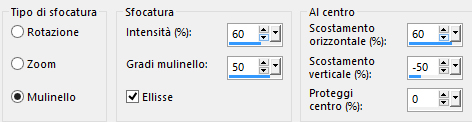
12. Livelli/Duplica.
13. Metti in secondo piano il colore #ffffff.
14. Effetti/Plug in/Filter Factory Gallery A/Spotlight:
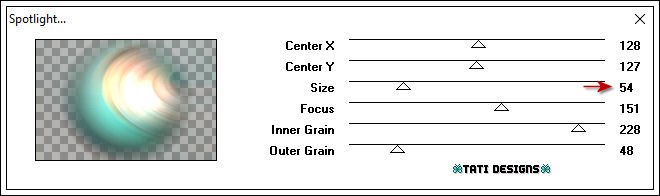
15. Effetti/Plug in/Filter Factory Gallery A/Weave:

16. Effetti/Effetti di bordo/Aumenta.
17. Effetti/Plug in/AAA Filters/AAA Framer:
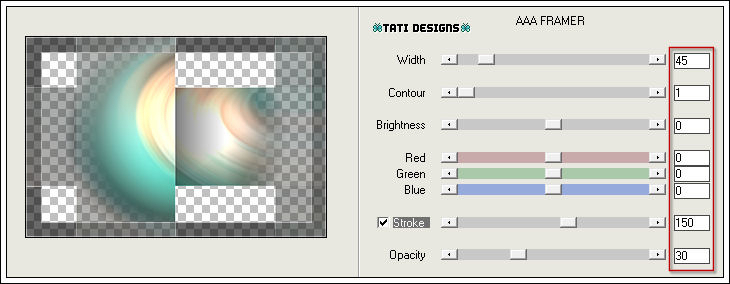
18. Selezioni/Seleziona tutto.
19. Selezioni/Modifica/Contrai di 105 px.
20. Selezioni/Inverti.
21. Effetti/Plug in/AP [Lines]/Lines-SilverLining:
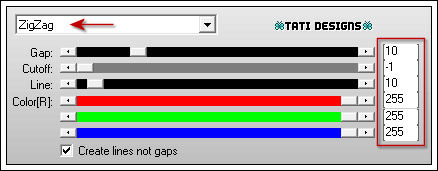
22. Deseleziona tutto.
23. Effetti/Plug in/Simple/Blintz.
24. Effetti/Plug in/Filter Factory Gallery A/Zoom In: 128 / 128 / 255 / 196.
25. Selezioni/Carica selezione/Da canale alfa e scegli "TD_Ashkal_Sel1".
26. Selezioni/Innalza selezione a livello.
27. Effetti/Plug in/VanDerLee/Unplugged X:
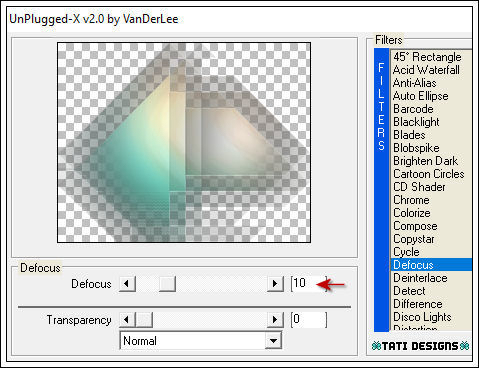
28. Effetti/Plug in/Carolaine and Sensibility/CS-HLines: 3 / 0 / 10.
29. Deseleziona tutto.
30. Livelli/Nuovo livello raster.
31. Selezioni/Seleziona tutto.
32. Riprendi il tube della donna "TD_TubeTuto_Ashkal". Modifica/Copia e incolla nella selezione.
33. Deseleziona tutto.
34. Regola/Sfocatura/Sfocatura radiale: lascia la configurazione in memoria.
35. Effetti/Plug in/Toadies/Weaver: 160 / 198 / 129.
36. Effetti/Effetti d'immagine/Motivo unico:
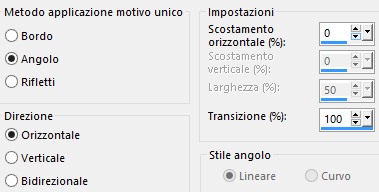
37. Cambia la modalità di miscelatura del livello da normale a luce netta.
38. Livvelli/Nuovo livello raster.
Riempi con il colore #ffffff.
39. Livelli/Nuovo livello di maschera/Da immagine e scegli "TD_MaskTuto_Ashkal": spunta solo luminanza d'origine.
Livelli/Unisci/Unisci gruppo.
40. Selezioni/Carica selezione/Da canale alfa e scegli "TD_Ashkal_Sel2".
41. Effetti/Effetti 3D/Sfalsa ombra: -15 / 0 / 50 / 100 / colore #092c36 (3).
42. Selezioni/Inverti.
43. Effetti/Plug in/Carolaine and Sensibility/CS-LDots: 255 / 3 / 2.
44. Deseleziona tutto.
45. Apri l'elemento "TD_Frames_TutoAshka". Modifica/Copia e incolla come nuovo livello.
Se necessario applica il viraggio secondo i tuoi colori o usa lo strumento Cambia colore:
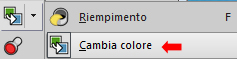
46. Attiva lo strumento puntatore (lettera K) e posiziona correttamente il livello:
Posizione X= 24,00 - Posizione Y= 12,00
Disattiva lo strumento puntatore.
47. Selezioni/Carica selezione/Da canale alfa e scegli "TD_Ashkal_Sel3".
48. Apri il misted "TD_MistedTuto_Ashkal". Modifica/Copia e incolla nella selezione.
49. Effetti/Plug in/Alien Skin Eye Candy 5 Impact/Glass: dal menù User Settings in basso scegli il preset "TD_Glass_Ashkal":
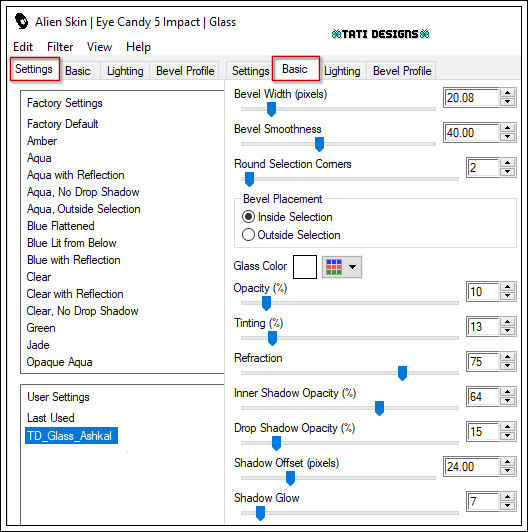
50. Deseleziona tutto.
51. Selezioni/Carica selezione/Da canale alfa e scegli "TD_Ashkal_Sel4".
52. Modifica/Incolla nella selezione (il misted è ancora in memoria).
53. Effetti/Plug in/Alien Skin Eye Candy 5 Impact/Glass: lascia la configurazione in memoria.
54. Deseleziona tutto.
55. Selezioni/Carica selezione/Da canale alfa e scegli "TD_Ashkal_Sel5".
56. Riprendi il misted "TD_MistedTuto_Ashkal".
57. Immagine/Rifletti/Rifletti orizzontalmente.
58. Modifica/Copia e incolla nella selezione.
59. Effetti/Plug in/Alien Skin Eye Candy 5 Impact/Glass: lascia la configurazione in memoria.
60. Deseleziona tutto.
61. Immagine/Aggiungi bordatura simmetrica di 1 px colore scuro di secondo piano.
Immagine/Aggiungi bordatura simmetrica di 10 px colore #ffffff.
Immagine/Aggiungi bordatura simmetrica di 1 px colore scuro di secondo piano.
Immagine/Aggiungi bordatura simmetrica di 3 px colore #ffffff.
Immagine/Aggiungi bordatura simmetrica di 1 px colore scuro di secondo piano.
Immagine/Aggiungi bordatura simmetrica di 45 px colore #ffffff.
62. Apri l'elemento "TD_WordArt_Tuto_Ashkal". Modifica/Copia e incolla come nuovo livello.
Posiziona in basso a destra o dove desideri.
63. Effetti/Effetti 3D/Sfalsa ombra: 0 / 10 / 35 / 0 / colore #000000.
64. Riprendi il tube iniziale della donna "TD_TubeTuto_Ashkal". Modifica/Copia e incolla come nuovo livello.
Ridimensiona se necessario e posiziona a sinistra.
Se usi il mio stesso tube:
- Ridimensiona al 60% (tutti i livelli non spuntato)
- Attiva lo strumento puntatore (lettera K) e posiziona correttamente il livello:
Posizione X= 63,00 - Posizione Y= 28,00
Disattiva lo strumento puntatore.
65. Regola/Messa a fuoco/Metti a fuoco.
66. Effetti/Plug in/Alien Skin Eye Candy 5 Impact/Perpsective Shadow:
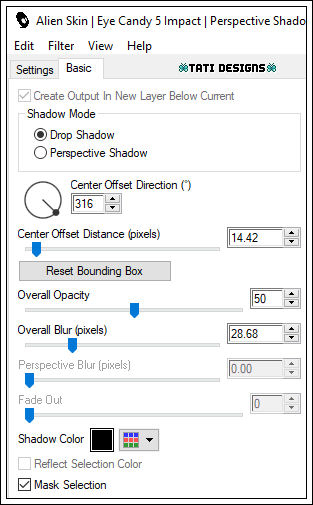
67. Aggiungi la tua firma.
68. Apri l'elemento "©Tutorial_TatiDesigns". Modifica/Copia e incolla come nuovo livello.
Se necessario applica il viraggio secondo i tuoi colori o usa lo strumento Cambia colore:
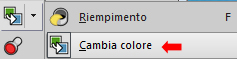
69. Immagine/Aggiungi bordatura simmetrica di 1 px colore scuro di primo piano.
70. Immagine/Ridimensiona a 950 px di larghezza (tutti i livelli spuntato).
71. Salva in formato jpeg.
Altra versione con tube donna di Verymany e misted fiori di mia creazione

Le vostre meraviglie - Grazie!
La mia tester Giorgia

Tutorial tradotto da Byllina il 23 marzo 2023
Tradotti Tati
Home
|